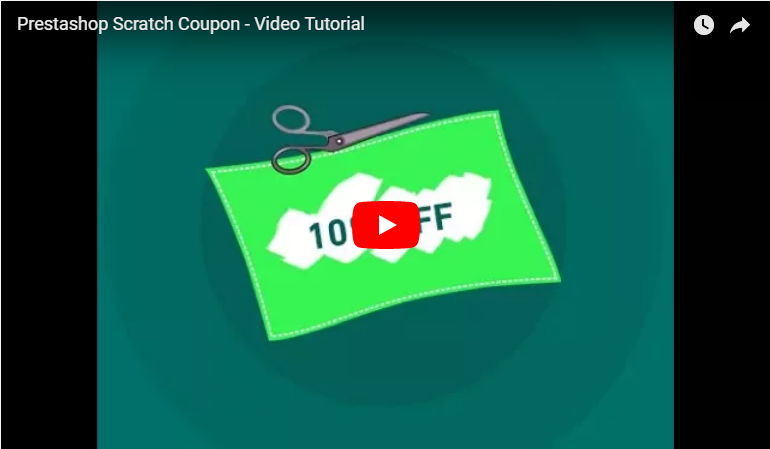1. Introdução ao Scratch Coupon / Email Subscription
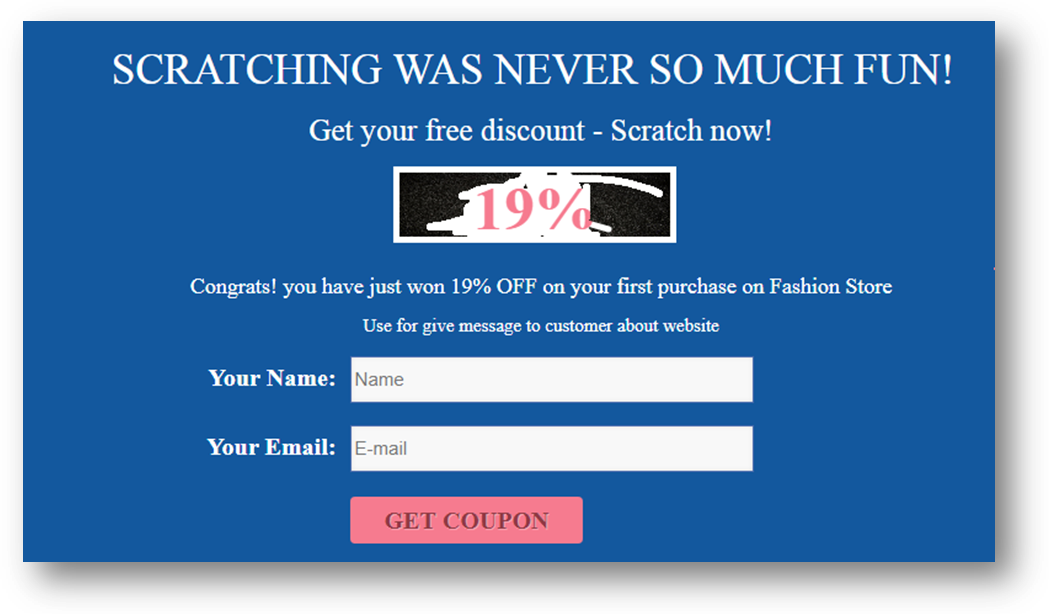
Prestashop Scratch Coupon addon permite que o dono da loja forneça cupons de desconto para os visitantes usando um scratch interativo para ganhar pop-up (e-mail subscrição pop-up) interface na frente do site e analisar a necessidade do cliente, rastreando cupons de desconto. Os clientes recebem os códigos de cupom por email. Os códigos de cupons com descontos afetam muito o comportamento de compra dos visitantes, pois a maioria dos visitantes adora comprar os produtos com um preço com desconto especial. Portanto, os cupons desempenham um papel importante nas conversões de carrinho. O cupom interativo Prestashop também oferece subscrição de e-mail, o módulo integra a sua loja à sua conta do Mail Chimp, ou seja, o e-mail que o usuário insere no pop-up é automaticamente integrado à sua conta do Chimp, que pode ser usada posteriormente para promoções personalizadas ou marketing por e-mail.
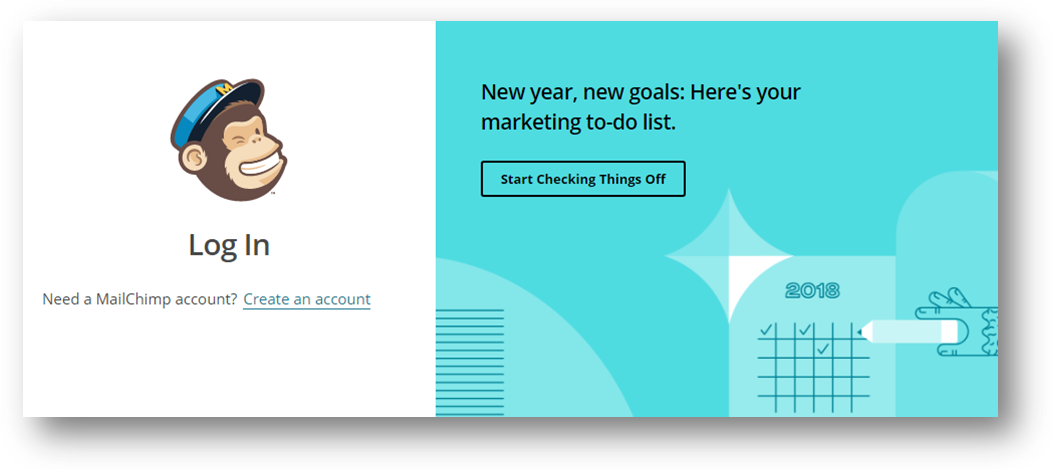
Principais características do cupom de risco Prestashop:
- Fornece interface pop-up de assinatura de e-mail de cupom interativo do Scratch na frente da loja Prestashop.
- Envia e-mails personalizados com código de cupom incluído.
- Relatórios gráficos e tabulares para Cupom e Vendas facilitam a análise de desempenho para os proprietários de lojas.
- Integração do Chimp Mail: Integração de E-mail com o recurso de sincronização inteligente.
- Impacto direto nas vendas e no envolvimento do cliente
- Aumentar a porcentagem de clientes recorrentes em sua loja Prestashop
- Interface pop-up altamente interativa e responsiva faz com que o cliente ganhe descontos e sinta-se especial
- Melhora as taxas de conversão ao fornecer aos clientes uma assinatura de e-mail interativa exibida para ganhar descontos
- Assinatura de e-mail totalmente personalizável, compatível com o tema do seu site
- Interface de back end extremamente responsiva e amigável
- Opção para mostrar / ocultar a caixa de assinatura de email do cupom em qualquer página desejada da loja prestashop.
- Opção para permitir ou restringir o frete grátis no cupom.
- Modelos de email personalizáveis
- Suporte Multi Lingual
- Multi loja compatível
- Cupom Prestashop Scratch é compatível com todos os temas
- Design responsivo para desktop, celular e tablet.
- Adiciona um recurso de gamificação ao site, que faz com que os visitantes da loja arranhem e ganhem descontos.
2. Instalação-Prestashop scratch cupon addon
Para instalar este addon Prestashop, por favor siga os seguintes passos:
- Estrutura de pastas da pasta de plugins do Scratch Coupon (scratchcoupon).
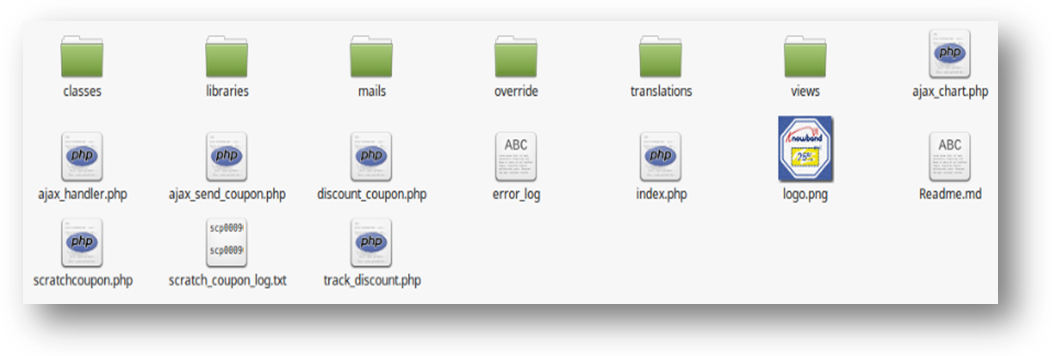
- Copie a pasta inteira chamada "scratchcoupon" na sua pasta de módulos do diretório raiz da sua loja PrestaShop através do FTP.
- Você poderá encontrar o plug-in Scratch Coupon pronto para ser instalado nos "Módulos" em sua loja PrestaShop, conforme mostrado abaixo.
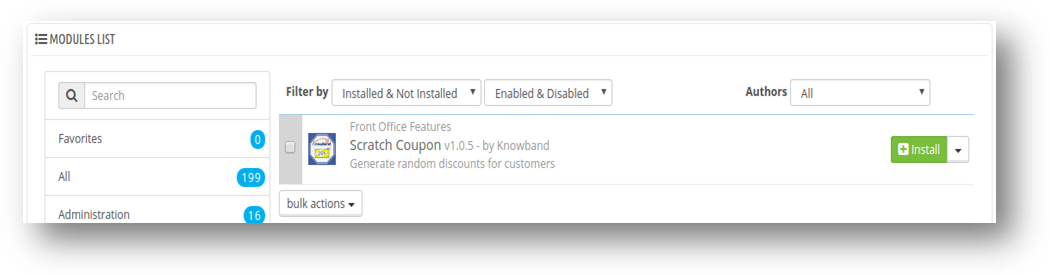
- Clique no botão Instalar para instalar o plugin.
3. Interface de administração
Depois de instalar o addon de cupom Scratch na loja, as seguintes interfaces exibirão:
- configurações
- Análise de relatório
- Configurações de Email
- FAQs
- sugestões
- Outros Plugins
Configurações 3.1
Depois de clicar no botão configure do addon "Scratch Coupon" na página de listagem de módulos, o sistema abrirá as abas "Configurações" por padrão, como mostrado na tela abaixo:
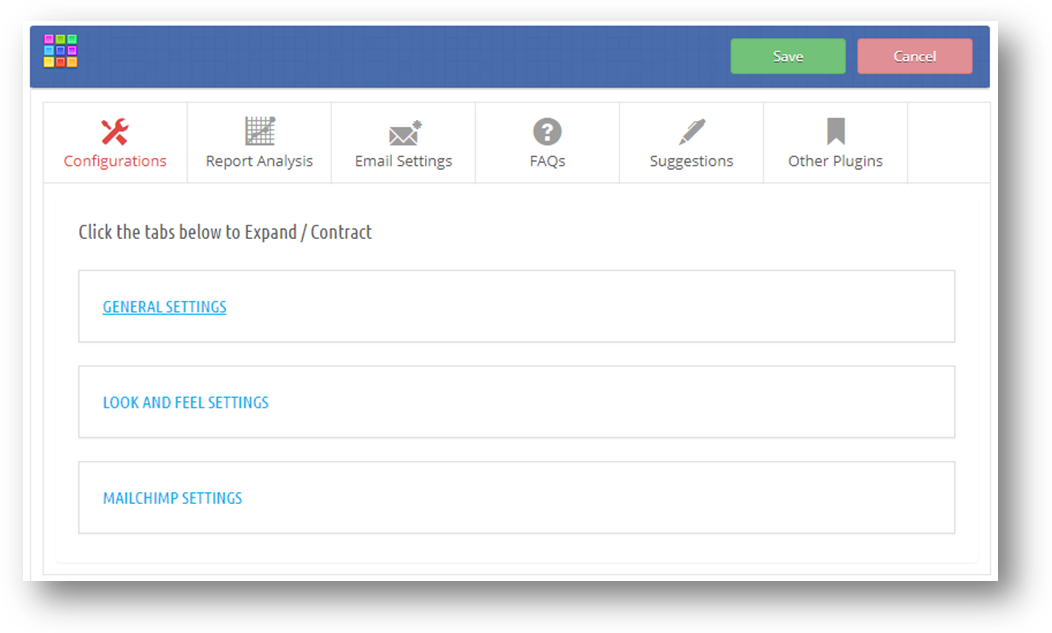
Esta aba contém sub-guias 3: –
- Configurações gerais
- Configurações de aparência e comportamento
- Configurações do MailChimp
Nota: Administrador da loja Prestashop pode expandir ou contrair essas guias clicando na guia.
Configurações gerais do 3.1.1
Quando o administrador da loja Prestashop clicar na guia "Configurações gerais", os campos mostrados abaixo serão exibidos. Os campos no formulário já serão preenchidos por seus valores padrão.
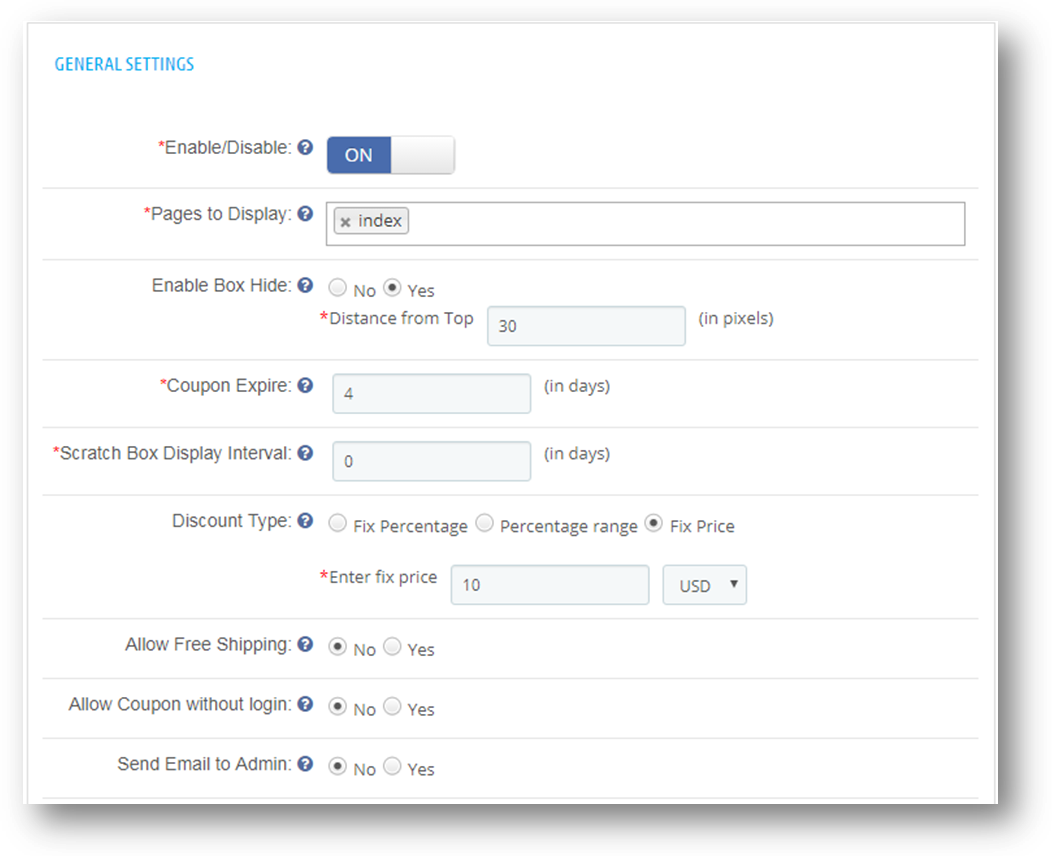
- Habilitar desabilitar: Inicialmente, isso será "OFF". O usuário pode ativar / desativar a funcionalidade addon ativando / desativando.
- Páginas para exibição: O administrador pode pesquisar e selecionar as páginas em que deseja exibir o pop-up de assinatura de e-mail de cupom de rascunho.
- Ativar esconderijo de caixa: O cupom de rascunho é exibido, cada vez que a página é recarregada. Assim, o proprietário da loja prestashop pode desativar o pop-up e ativar a opção Ocultar caixa para mostrar uma caixa ao lado. Quando um cliente clica nessa caixa, aparece o cadastro de assinatura de cupom de email.
- Cupom Expirar: O complemento Responsivo permite que os proprietários de lojas definam os dias de vencimento do cupom. O cupom expirará após os dias especificados. Os clientes são informados via e-mails sobre o vencimento do cupom.
- Intervalo de exibição da caixa de risco: O administrador da loja também pode definir o número de dias após o qual o pop-up da assinatura de e-mail é exibido novamente com outro código de cupom para o mesmo cliente.
- Tipo de desconto: Aqui, admin pode definir o tipo de desconto a ser oferecido ao cliente, ou seja, desconto com preço fixo, desconto com base em porcentagem fixa ou desconto na faixa percentual
- Porcentagem de correção: Por padrão, esta opção será selecionada. Aqui o usuário pode definir o desconto percentual de correção. O valor percentual de correção ficará entre 1 e 100. No front end, cada cupom terá uma porcentagem de desconto fixa.

-
- Intervalo de Porcentagem: Ao selecionar esta opção. Duas entradas serão mostradas conforme mostrado na tela abaixo:

Aqui o usuário pode definir o intervalo de porcentagem. Ao definir essa opção, o plug-in gerará um desconto aleatório dentro do intervalo percentual no front end.
-
- Preço fixo: Se o usuário definir o desconto da quantia fixa em vez da porcentagem. Então esta opção atenderá a essa necessidade. Aqui, o usuário pode definir o valor fixo em USD.
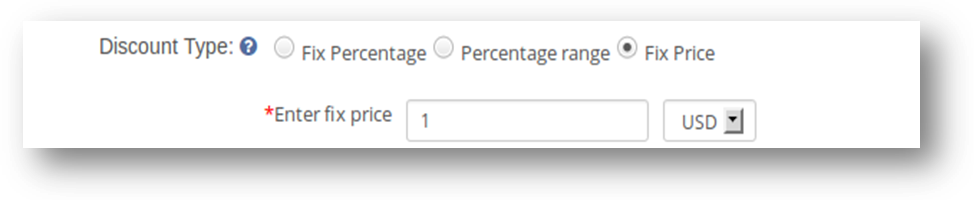
- Permitir frete grátis: Por padrão, "Não" será selecionado. Ao selecionar "Sim". Frete grátis será permitido nos cupons gerados.
- Permitir cupom sem login: Por padrão, "Não" será selecionado. Ao selecionar "Sim", os clientes podem aplicar o cupom sem entrar na loja Prestashop.
notas : Apenas esse cliente pode usar o cupom para quem é atribuído. Se o cliente é diferente e admin configure Permitir cupom sem login opção como "Sim", o cupom será automaticamente removido do carrinho.
- Enviar email para o administrador: Por padrão, "Não" será selecionado. Quando definido como "Sim", o módulo envia a notificação de desconto do cupom de rascunho para admin.
- Linha de assunto do correio administrativo: Admin pode definir a linha de assunto para e-mails de notificação de desconto de cupom de rascunho.

3.1.2. Configurações de aparência e comportamento
Quando admin clica na aba "Look and Feel Setting", todos os campos mostrados abaixo serão exibidos. Inicialmente, todos os campos no formulário já serão preenchidos por seus valores padrão.
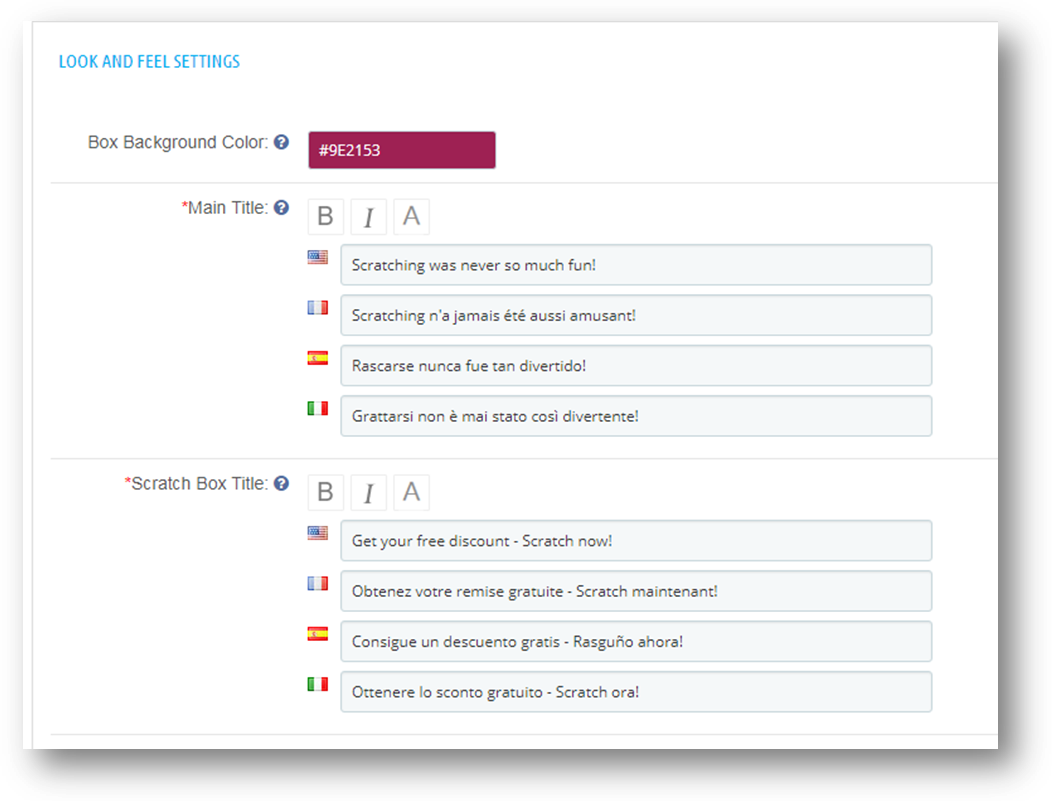
- Cor do fundo da caixa: Defina a cor de fundo da caixa de cupons de raspar no front end. Um seletor de cores irá aparecer de onde o administrador do Prestashop pode mudar a cor de fundo.
- Título principal:. O título é exibido na parte superior da caixa de cupons na frente. O administrador pode personalizar o texto com as opções disponíveis:
Negrito: para escurecer o título. Itálico: para itálico o título Cor: Para definir a cor do título.
- Título da caixa de rascunho: O título da caixa de rascunho é muito importante, pois atrai os clientes. O título da caixa de rascunho deve ser cativante e atrair clientes. É exibido logo acima da área do Scratch na janela de inscrição por email.
- Título do formulário 1: Usado para exibir as informações do desconto ganho pelo cliente. Por exemplo: Parabéns! você acabou de ganhar 10% OFF em sua primeira compra na Fashion Store.
- Título do formulário 2: Admin pode usar este campo para fornecer qualquer informação ao cliente.
- Titulo: Neste campo, admin pode definir o título para o campo de entrada que exigirá o nome do cliente no front-end. Aqui o usuário tem duas opções para definir o título:
- Título do email: Neste campo, o usuário pode definir o título para o campo de entrada, que exigirá o e-mail do cliente no front-end.
- Borda do campo de entrada: Use para estilizar a borda dos campos de entrada no front end. Recomendamos que, por favor, use a cor oposta da cor de fundo para mostrar claramente os campos de entrada no front end.
- Botão: Admin pode definir o título do botão. O botão será exibido no front end. O cliente deve clicar neste botão para obter o cupom. Admin pode personalizar o texto do botão ou cor de fundo
- Botão de texto:. Este será o texto mostrado no botão.
- Texto do botão em andamento:. Este texto será mostrado quando o processamento do sistema e envio de cupom para o cliente. Depois de enviar o cupom, ele será substituído pelo valor "Texto do botão".
- Mensagem de sucesso: A mensagem de sucesso será mostrada após o envio do cupom ao cliente correspondente.
- Sucesso Obrigado: A mensagem de agradecimento de sucesso será mostrada como cabeçalho da mensagem de sucesso após o envio do cupom ao cliente correspondente.
- Obter etiqueta de código de cupom: O texto "Etiqueta de código de cupom" será exibido como rótulo do botão quando a caixa de cupom de rascunho estiver oculta.
Configurações 3.1.3 MailChimp
Quando o admin clica na aba "MailChimp Settings", os campos mostrados abaixo serão exibidos. Os campos no formulário já estarão preenchidos por seus valores padrão.
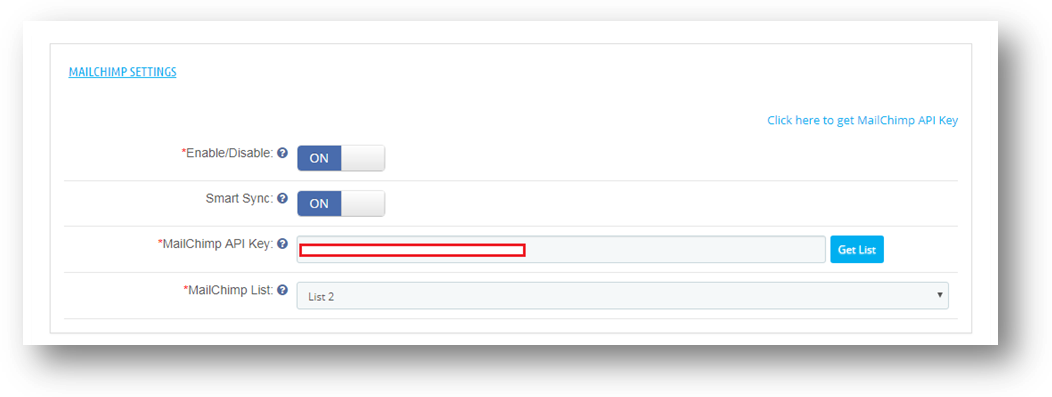
- Habilitar desabilitar : A partir desta opção, o administrador pode ativar / desativar as configurações do MailChimp. Inicialmente, será desativado.
2. Sincronização inteligente: Esta opção, quando ativada, o ID de e-mail após a validação será sincronizado se visitante / convidado / cliente remover o foco após preencher o campo de e-mail, independentemente do fato de o usuário ter enviado o formulário. Se estiver desativado, o email será sincronizado somente quando o formulário for enviado no front-end.
3. Chave da API MailChimp: A chave da API MailChimp é a chave que o usuário criou em sua conta MailChimp em https://www.mailchimp.com. Essa chave de API será usada para se conectar à API do MailChimp. Quando o usuário preencher o campo "MailChimp API Key" com uma chave de API válida e clicar no botão Get List, as listas relacionadas à chave da API do MailChimp serão exibidas.
4. Listas de MailChimp: MailChimp Lists estará disponível quando a chave da API do MailChimp for fornecida.
3.1.3.1. Como configurar a conta MailChimp?
A seguir estão as etapas para ativar o módulo
- Visite https://www.mailchimp.com e crie uma conta.Após a criação da conta, acesse sua conta.
- No Painel, clique no botão no canto superior direito do painel. Menu suspenso será aberto, clique em link da conta nesse menu, como visto na tela abaixo.
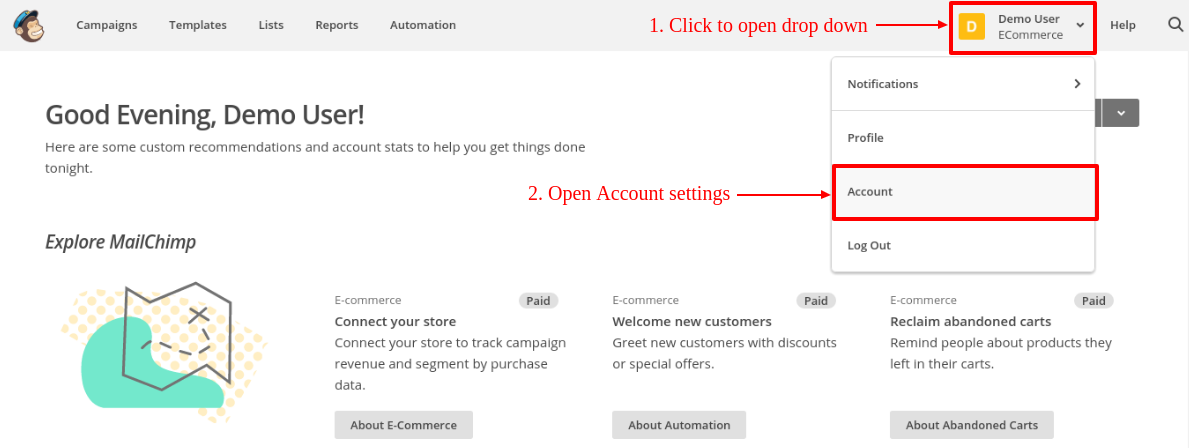
- Na página de configurações da conta, alguns submenus estarão visíveis. Clique no submenu "Extras" para abrir o menu suspenso. Clique em "Chaves da API", conforme mostrado na tela abaixo:
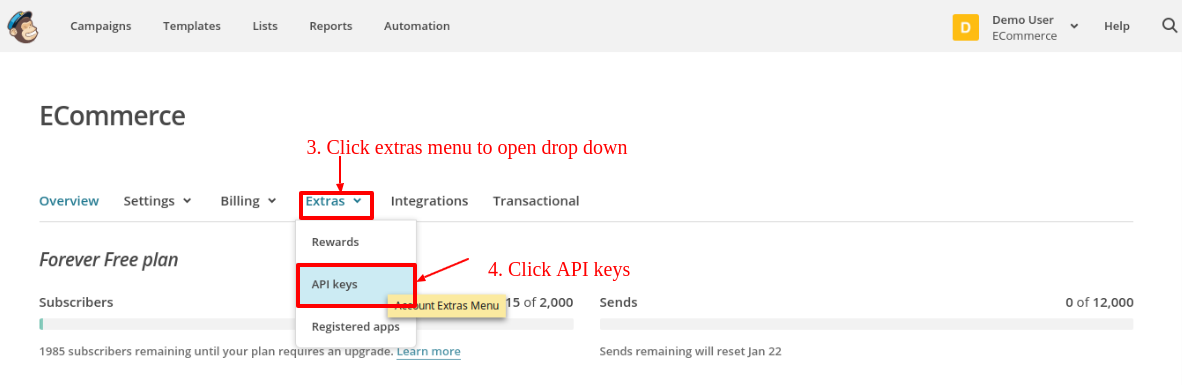
- Na página de chaves da API, clique em "Criar uma chave" para gerar a chave da API. Após a criação, uma nova chave de API será adicionada à sua lista de chaves de API. Tela é dada abaixo:
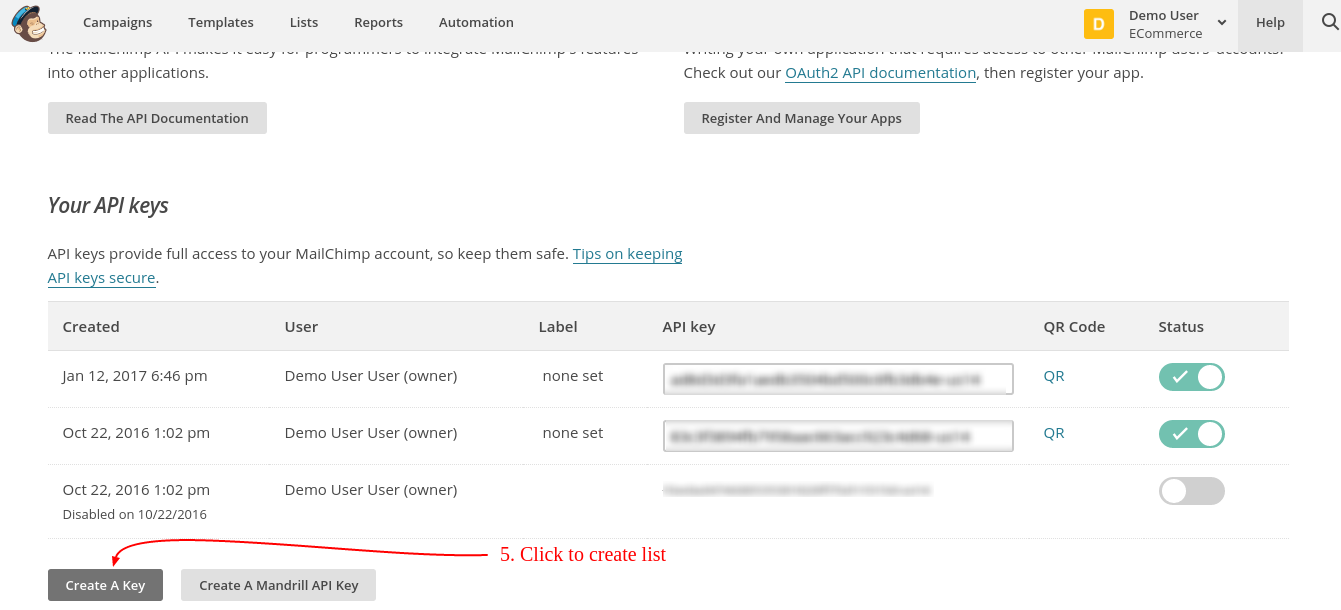
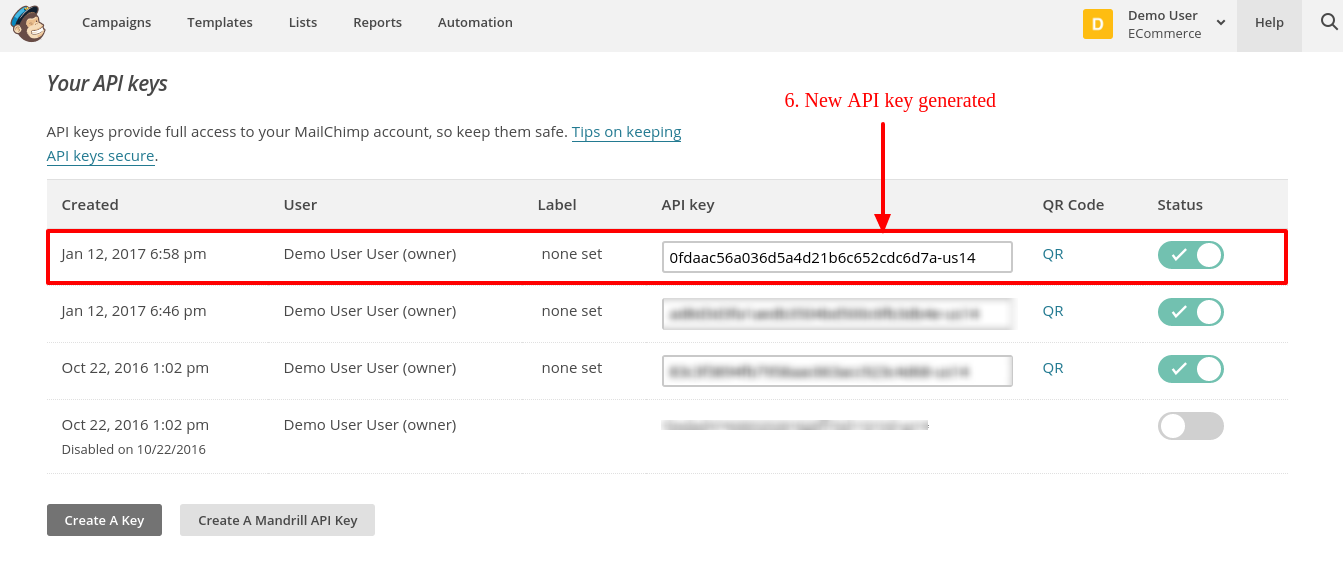
- Agora, para criar lista, clique na guia Listas no menu superior. O administrador será redirecionado para uma nova página na qual ele poderá visualizar listas e criar listas também. Tela é dada abaixo:
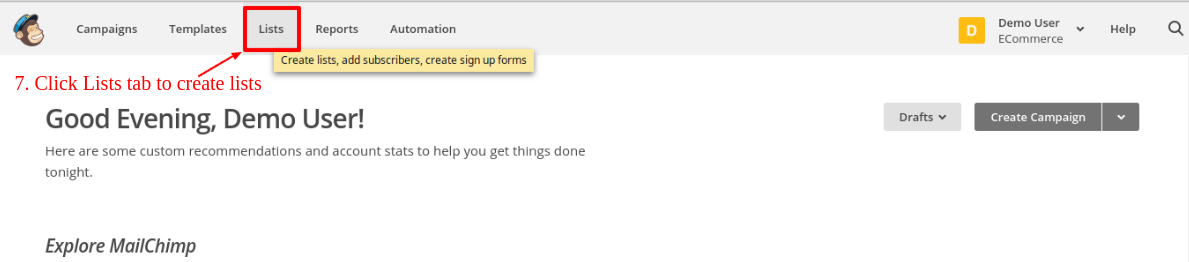
- Na página Listas, clique em "Criar lista" para criar uma nova lista. Após a criação, as listas serão visíveis na página Listas, conforme mostrado na tela abaixo.
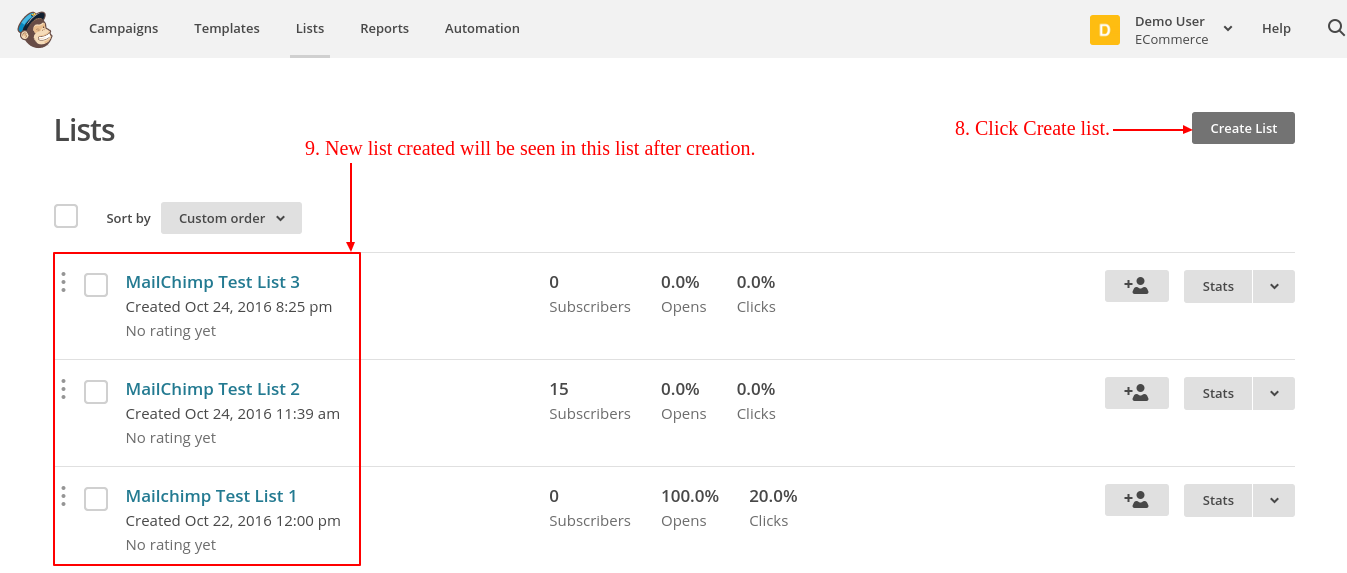
3.2 Report Analysis
Nesta guia, o addon mostrará os cupons e as estatísticas de desconto em formato gráfico. Com a ajuda dessas estatísticas, o dono da loja poderá analisar a necessidade do cliente em forma de descontos e tempo, conforme mostrado na tela abaixo:
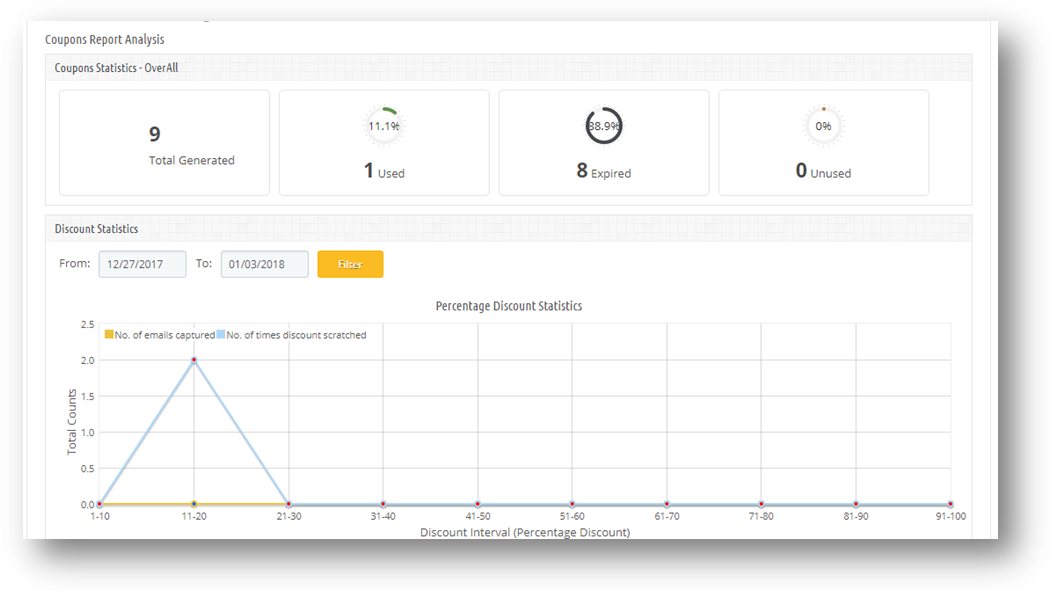
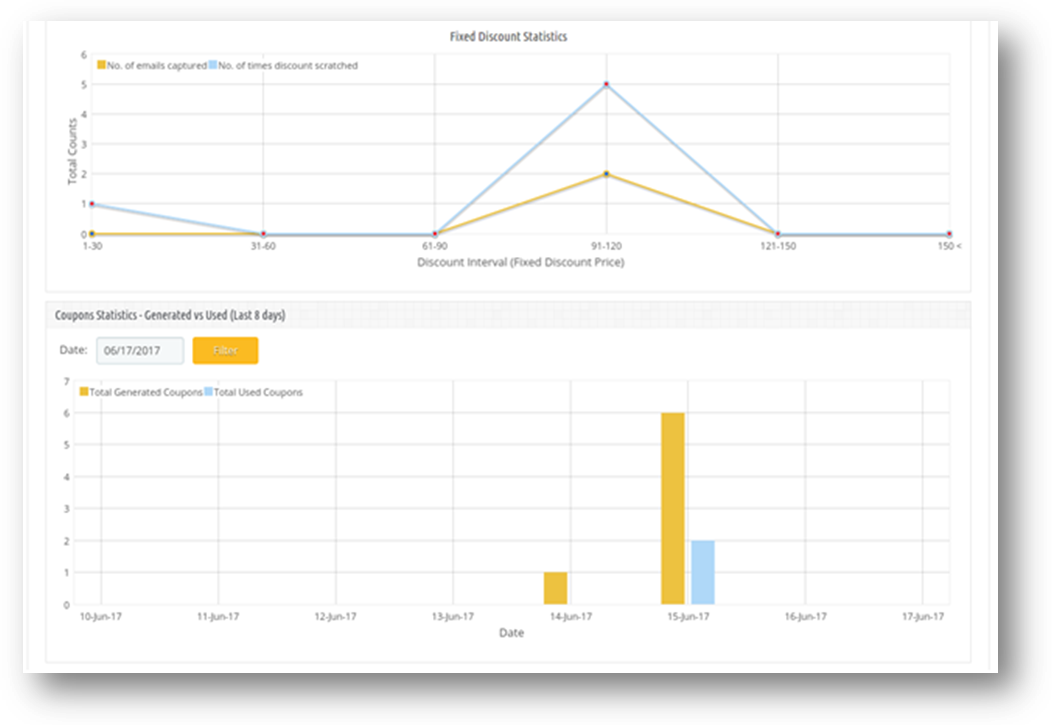
A loja do Prestashop Admin também pode ver os detalhes do desconto até os últimos 30 dias, conforme mostrado abaixo.
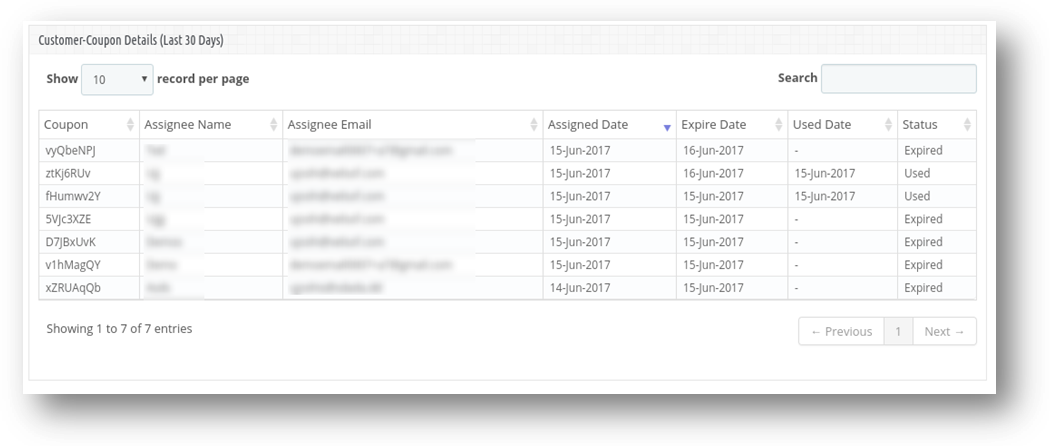
Os gráficos a seguir serão mostrados nesta guia:
- Estatísticas de cupão – OverAll: Esta seção mostrará todo o resumo dos cupons Total Generated, Used, Expired e Unused
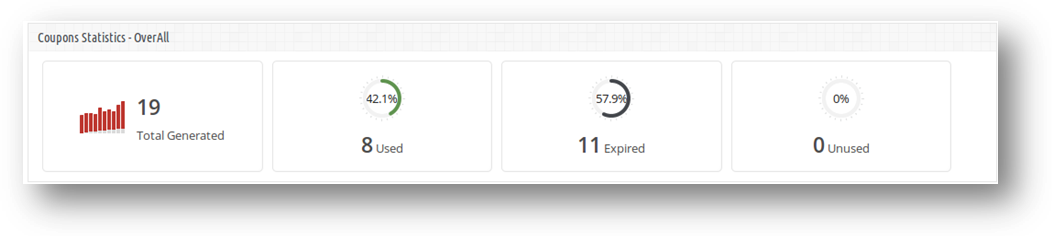
- Estatísticas de desconto: Nesta seção, quantos clientes foram solicitados para qual faixa de descontos e quantas vezes o cupom é riscado para qual faixa de desconto. Como existem dois tipos de desconto: porcentagem e valor fixo; no sistema. Addon mostrará gráfico separado para ambos os tipos de desconto da seguinte forma:
- Estatísticas de desconto percentual: Este será um gráfico de linhas, no qual o intervalo de desconto será de 10% até 100%. As estatísticas de descontos baseados em porcentagem exibem o número de vezes que o email é capturado e o número de vezes que o cupom é riscado para os descontos baseados em porcentagem.
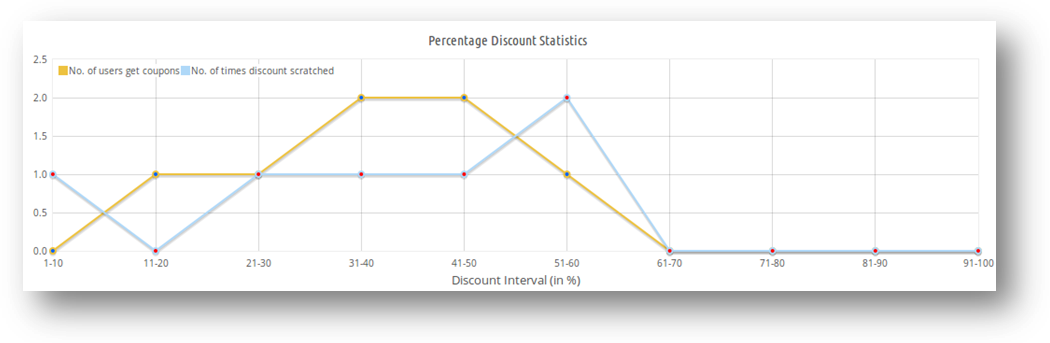
- Estatísticas de desconto de valor fixo: As estatísticas de descontos por quantidade fixa exibem o número de vezes que o email é capturado e o número de vezes que o cupom é riscado para descontos por quantidade fixa. Esse também será um gráfico de linhas, no qual o intervalo de desconto será de 30 e 6 será exibido .
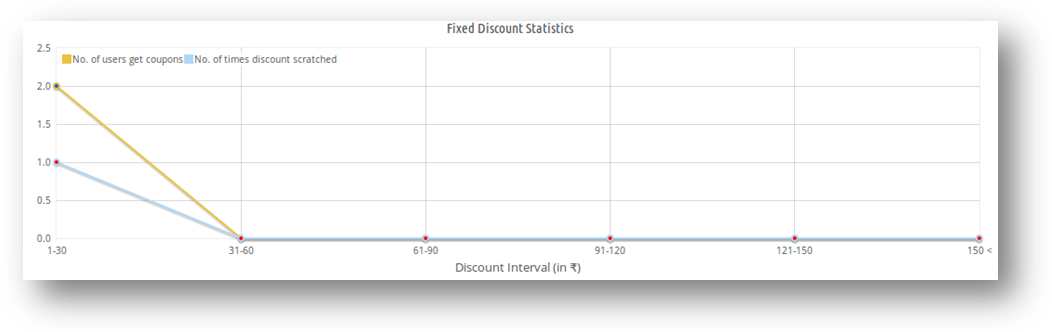
Com a ajuda destes dois gráficos, os proprietários das lojas Prestashop podem acompanhar as necessidades do cliente em termos de descontos. As informações coletadas nessas estatísticas serão úteis para atrair mais clientes, oferecendo descontos preferenciais e aumentando as vendas nas lojas. O administrador também pode filtrar esses gráficos selecionando datas.
- Estatísticas de cupom O gráfico mostra a comparação entre o total de cupons gerados e o total de cupons usados pelos clientes. O gráfico mostra dados dos últimos 8 dias. O usuário também pode filtrar gráfico selecionando data. A seguir, a captura de tela de amostra das estatísticas:
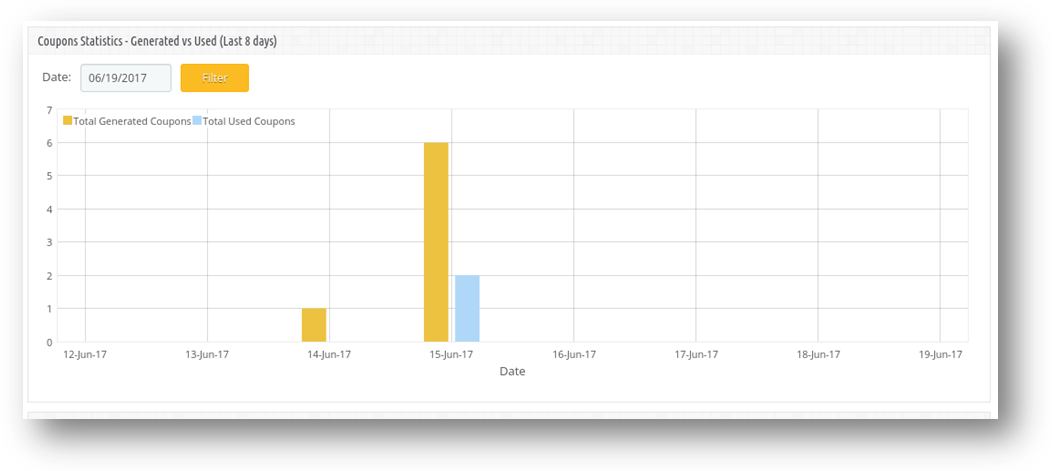
Configurações de email do 3.3
Esta seção contém um modelo de email pronto, que pode ser personalizado posteriormente conforme o requisito em qualquer idioma. Modelo de e-mail pode ser armazenado para vários idiomas presentes no sistema. .
Nota:- O modelo de email contém apenas HTML puro e algumas variáveis de modelo (exemplo: – {any_var}). Recomenda-se não editar qualquer parte do modelo de email que contenha tal texto, caso contrário, o modelo de email não funcionará corretamente.

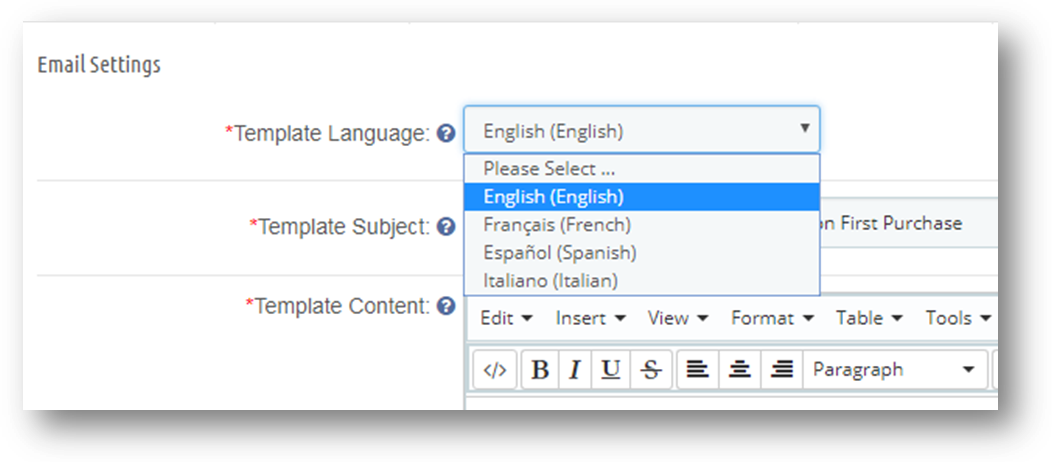
Perguntas frequentes sobre 3.4
Esta guia contém várias perguntas (com respostas a elas) feitas por nossos clientes. Recomendamos que você faça as perguntas antes de criar um ticket para este plug-in.
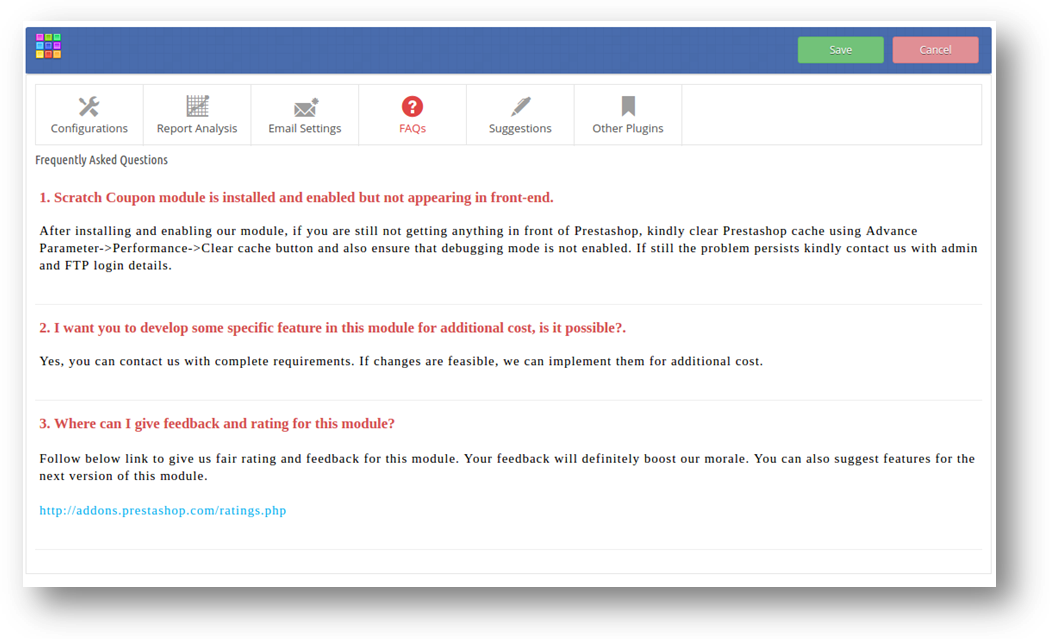
Sugestões 3.5
No caso de você querer dar alguma sugestão para alguns novos recursos a serem incluídos na nova versão deste plugin que você pode usar esta guia.
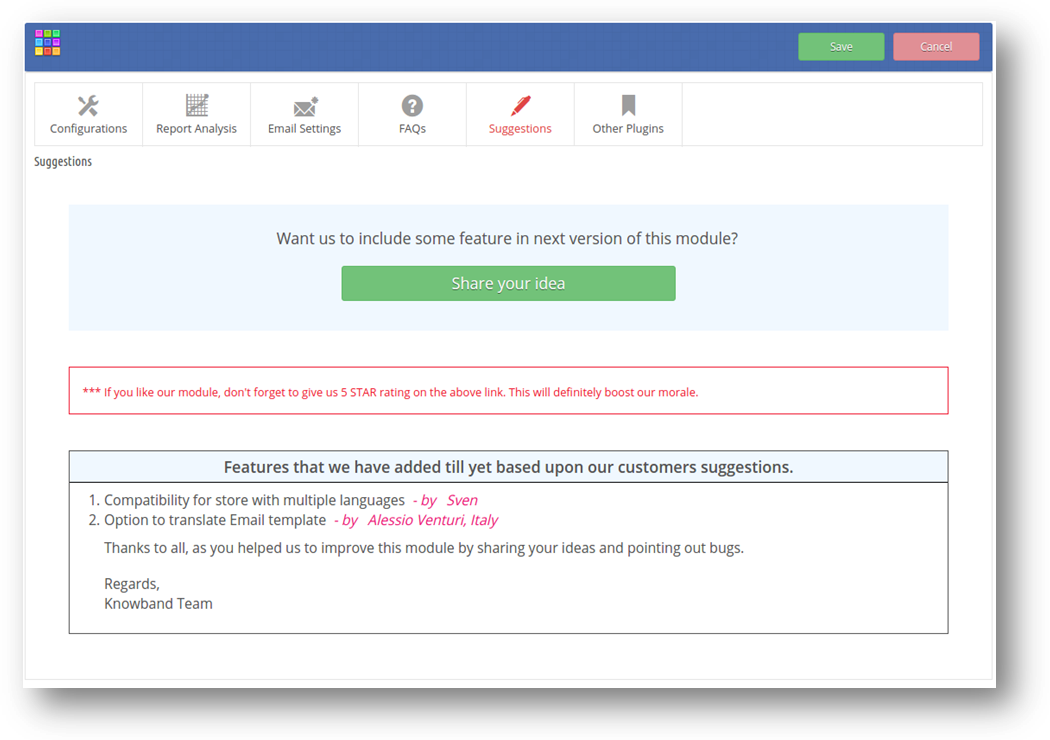
3.6 Outros Plugins
Esta aba redireciona para nossa página de desenvolvedores com lista de outros plugins desenvolvidos por nós. Se você gosta deste plugin, você pode experimentar nossos outros plugins também.
4. Interface de front-end – Prestashop Scratch Coupon / Addon de assinatura de e-mail
Na frente da loja prestashop, a assinatura de e-mail do cupom de rascunho interativo e responsivo será exibida nas páginas selecionadas depois de ativá-la no painel de administração. Este cupom de rascunho será exibido no topo da página inicial.
notas : A validação do cupom de rascunho estará lá, mesmo que o módulo esteja desativado ou desinstalado. A seguir, a tela da caixa de assinatura de e-mail de cupom inicial com os valores padrão:
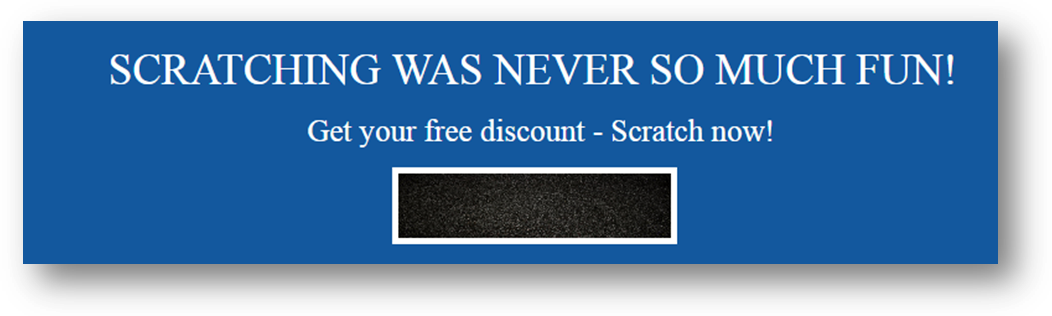
Depois de riscar a área do cupom, um formulário de entrada será aberto logo abaixo do cupom, conforme mostrado na tela abaixo:
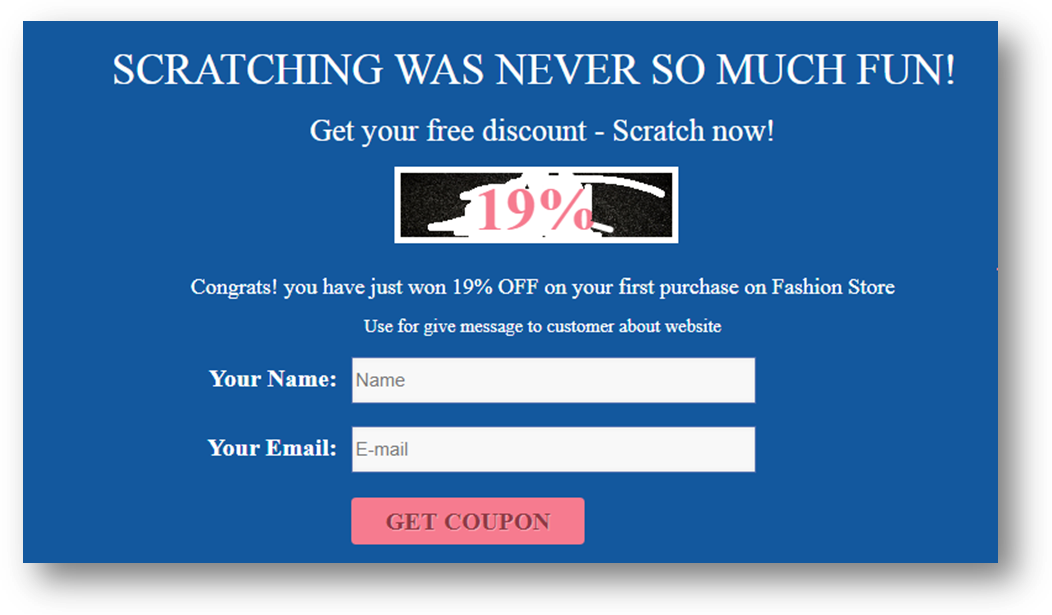
Depois de fornecer nome e email em forma, o addon de cupom de rascunho Prestashop enviará um cupom com desconto para o cliente. Depois de enviar e-mail para o cliente, uma mensagem de sucesso será exibida conforme mostrado na tela abaixo:
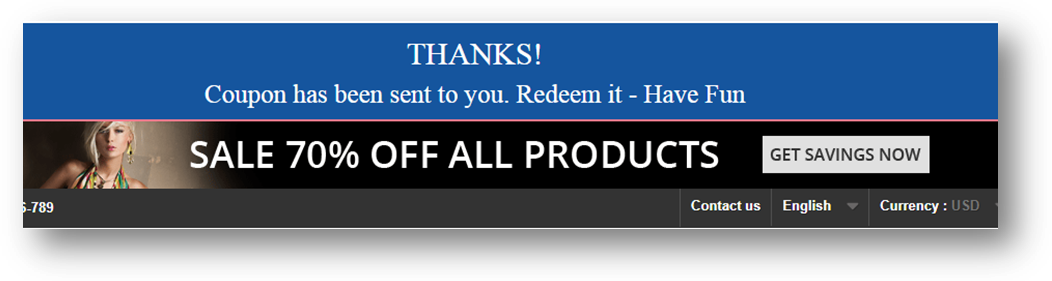
A mensagem acima será removida após 5 segundos e o próximo desconto será mostrado no mesmo sistema após os dias definidos (definidos através do painel de administração).
5. Informação de Rastreamento
No front end, este addon rastreia as seguintes informações para criar relatórios de análise na forma de gráficos:
- Desconto de rastreamento de rascunho: Sempre que o cliente coça para ganhar, o addon rastreia esse evento e o salva no banco de dados. Depois disso, desativa automaticamente o processo de rastreamento até que o navegador não abra novamente no mesmo sistema.
- Acompanhamento de cupons: Depois de enviar o e-mail aos clientes com cupom e outros detalhes, o addon salva as informações do cupom no banco de dados com os detalhes do cliente correspondentes. Que mais tarde usa para gerar as estatísticas para os cupons e clientes gerados.
- Enviar email para o administrador: Se o proprietário da loja prestashop permitir o envio de um e-mail para o administrador, ele também enviará o mesmo e-mail com cupom de desconto e detalhes do cupom para o administrador.
- Ative o cupom de desconto novamente: Depois de enviar o cupom ao cliente, ele não irá gerar novamente o desconto no mesmo sistema até que o administrador permita exibir a assinatura do email novamente.
Recomendações
Caso o módulo esteja exibindo problema de substituição durante a instalação ou reinstalação do módulo, certifique-se de que o arquivo "CartRule.php" não exista dentro da pasta "override / classes" do diretório raiz da sua loja. Caso já exista, você precisa seguir os passos mencionados abaixo.
Passos –
1. Cortar o arquivo "CartRule.php" de "override / classes / CartRule.php" do diretório raiz da sua loja e colá-lo em algum outro diretório. 2. Entre para o Back-Office. 3. Vá para Advanced Parameters> Performance. 4. Clique no botão "Limpar cache". 5. Em seguida, instale o módulo.
Compre o produto da Addon Store
Também poderá gostar de: